随着信息技术的快速发展,越来越多的用户开始关注自己电脑的性能配置。特别是对使用Windows10系统的用户而言,了解自己电脑的配置可以帮助他们更好地使...
2025-03-13 33 win10电脑
在使用Win10电脑时,我们可能会遇到一种情况,即电脑显示已连接到网络,但是无法正常上网。这种问题可能会让人感到困惑和烦恼。本文将探索导致Win10电脑有网但无法连接网络的原因,并提供一些解决方案。

网络适配器设置问题:检查和调整网络适配器设置
IP地址冲突:解决IP地址冲突导致的连接问题
DNS服务器问题:尝试修改DNS服务器设置来解决连接问题
防火墙设置问题:检查防火墙设置是否阻止了网络连接
网络驱动问题:更新或重新安装网络驱动程序来解决连接问题
WiFi密码错误:确保输入正确的WiFi密码以连接网络
网络供应商问题:联系网络供应商以了解是否存在服务中断或故障
Windows更新问题:检查并安装最新的Windows更新补丁
网络协议问题:重置或重新安装网络协议来解决连接问题
恶意软件感染:进行杀毒扫描以清除电脑中的恶意软件
路由器问题:重启或重置路由器以解决连接问题
信号干扰问题:移动电脑位置或调整无线网络信号强度
IP地址设置问题:尝试使用静态IP地址来解决连接问题
网络配置文件问题:重置或更改网络配置文件来修复连接问题
专业技术支持:如果以上方法都无法解决问题,寻求专业技术支持的帮助
当我们的Win10电脑显示已连接到网络,却无法上网时,可能是由于多种原因导致的。我们可以通过检查和调整网络适配器设置、解决IP地址冲突、修改DNS服务器设置、检查防火墙设置、更新或重新安装网络驱动程序等方法来解决这个问题。如果以上方法都无效,可以尝试重启路由器、调整无线网络信号强度,或者寻求专业技术支持的帮助。通过这些方法,我们可以很大程度上解决Win10电脑无法连接网络的问题。
在当今数字时代,互联网已成为人们生活和工作的重要一部分。然而,有时我们可能会遇到Win10电脑无法连上网的问题,这无疑给我们的正常生活和工作带来了不便。本文将介绍一些解决方法,帮助您快速恢复网络连接。
1.检查物理连接是否正常
-仔细检查电脑与路由器之间的有线连接是否插紧,并确保线缆没有损坏。
-如果使用无线网络,请检查无线路由器的电源是否开启,并确认是否与电脑成功连接。
2.重启路由器和电脑
-关闭路由器和电脑的电源,等待几秒钟后重新开启。
-这样做可以清除一些网络缓存和临时文件,可能会解决一些连接问题。
3.确保网络驱动程序正确安装
-打开设备管理器,找到网络适配器选项,确保网络驱动程序已正确安装。
-如果有感叹号或问号标记,表明驱动程序存在问题,您可以尝试更新驱动程序或者卸载重新安装。
4.检查防火墙设置
-有时,防火墙的设置可能会阻止网络连接。检查防火墙设置,并确保允许与网络相关的应用程序通过。
5.清除DNS缓存
-打开命令提示符,输入“ipconfig/flushdns”命令,清除DNS缓存。
-这样做有助于解决由于DNS缓存问题导致的网络连接错误。
6.重置网络设置
-打开“设置”,选择“网络和Internet”选项,点击“网络重置”进行重置。
-这将重置所有网络设置,包括IP地址、DNS服务器等,可能会解决一些复杂的网络连接问题。
7.检查代理服务器设置
-如果您使用代理服务器上网,确保代理服务器的设置正确。
-在“设置”中的“网络和Internet”选项中找到“代理”,关闭或者修改代理服务器设置。
8.更新操作系统
-检查Windows更新,确保您的操作系统是最新版本。
-更新操作系统可能修复已知的网络连接问题,并提供更好的网络兼容性。
9.执行病毒扫描
-使用可靠的杀毒软件进行全面病毒扫描。
-有时,恶意软件可能会干扰网络连接,执行病毒扫描可以清除潜在的威胁。
10.检查ISP问题
-如果您已尝试以上所有方法仍无法连接网络,请联系您的互联网服务提供商(ISP)。
-可能是ISP的故障或维护导致网络连接问题。
11.尝试使用其他网络设备
-如果有其他可用的电脑或移动设备,尝试连接同一网络,以确定问题是否仅限于您的Win10电脑。
-如果其他设备可以连接网络,那么问题很可能是在您的电脑上,需要进一步排查。
12.重置网络适配器
-打开命令提示符,输入“netshwinsockreset”命令,重置网络适配器。
-这将重置网络适配器的设置,并清除可能的冲突或错误。
13.检查电脑上的网络设置
-检查网络设置中是否启用了正确的IP地址和DNS服务器。
-可以手动配置这些设置,确保它们与您的网络环境相匹配。
14.修复操作系统文件
-打开命令提示符,输入“sfc/scannow”命令,修复操作系统文件。
-这将扫描并修复任何损坏的系统文件,可能会解决一些网络连接问题。
15.寻求专业技术支持
-如果您尝试了以上所有方法仍然无法解决问题,请寻求专业技术支持。
-专业人员可以更全面地检测和修复您的网络连接问题。
Win10电脑无法连上网可能是由于物理连接、驱动程序、防火墙设置、DNS缓存等多种原因导致的。本文提供了一些解决方法,帮助您排除网络连接问题。如果问题仍然存在,请不要犹豫寻求专业技术支持,以便更彻底地解决问题。
标签: win10电脑
版权声明:本文内容由互联网用户自发贡献,该文观点仅代表作者本人。本站仅提供信息存储空间服务,不拥有所有权,不承担相关法律责任。如发现本站有涉嫌抄袭侵权/违法违规的内容, 请发送邮件至 3561739510@qq.com 举报,一经查实,本站将立刻删除。
相关文章

随着信息技术的快速发展,越来越多的用户开始关注自己电脑的性能配置。特别是对使用Windows10系统的用户而言,了解自己电脑的配置可以帮助他们更好地使...
2025-03-13 33 win10电脑
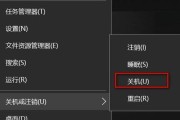
在使用Windows10操作系统的过程中,可能会遇到电脑无法关机的困扰。这不仅影响了用户的日常使用,还可能引起数据丢失和硬件损伤。本文将为您提供一系列...
2025-03-10 37 win10电脑

随着网络技术的发展,无线网络已成为家庭和办公环境的标配。对于使用Windows10操作系统的用户来说,配置无线网络连接是一个基础且必需的技能。而本文将...
2025-03-08 30 win10电脑
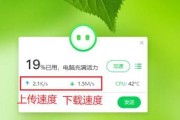
在当今互联网高速发展的时代,越来越多的用户在使用Win10电脑时可能会遇到下载速度缓慢的烦恼。无论是下载大型软件、高清视频还是游戏内容,缓慢的速度都会...
2025-01-11 234 win10电脑

在使用Windows10操作系统的电脑时,音量调节成为了一个基础但至关重要的功能。然而,不少用户会遇到音量调节困难的问题,这可能是由于系统设置、硬件问...
2025-01-07 91 win10电脑

在数字化时代,电脑截图已成为我们日常工作中不可分割的一部分。无论是记录操作步骤、捕捉重要信息,还是分享有趣画面,截图功能都扮演着重要角色。而Windo...
2025-01-06 64 win10电脑